Om te beginnen met het maken van een diavoorstelling, selecteert u New in het menu File om het opstartvenster te openen of drukt u op ⌘+N.
Binnen dit venster heb je een reeks opties tot je beschikking. Kies door een tabblad te selecteren:
- New: Begin je project vanaf nul en laat je fantasie de vrije loop.
- Open Recent / Open Other Slideshow…: Toegang krijgen tot en verder werken aan eerder gemaakte diavoorstellingen.
- Demos: Bekijk en download vooraf gemaakte diavoorstellingen die de mogelijkheden van FotoMagico laten zien.
- Tutorials: Verbeter uw vaardigheden met behulpzame zelfstudies die stap-voor-stap begeleiding bieden.
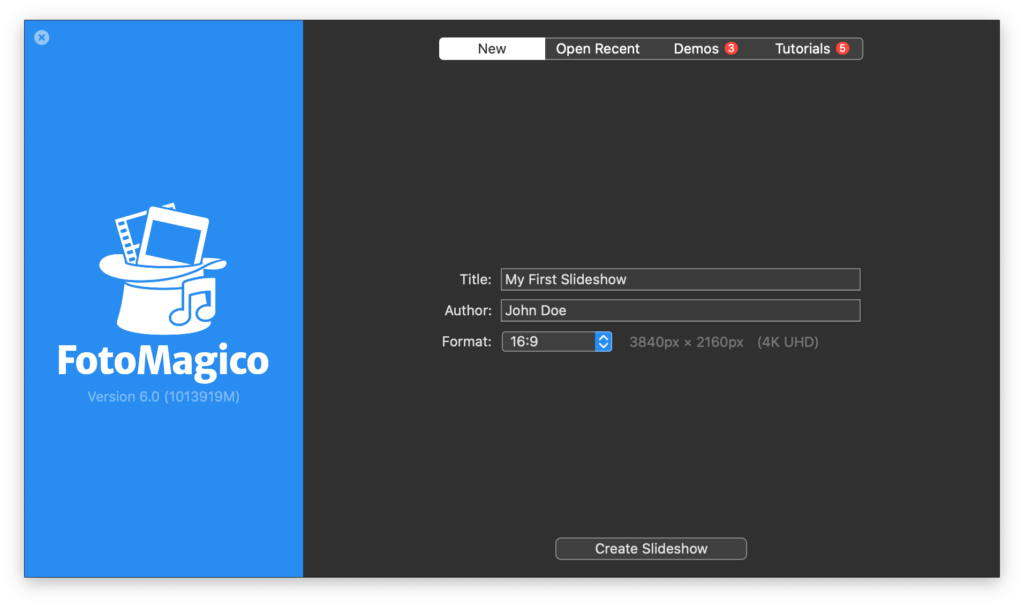
Een nieuwe diavoorstelling maken
Om een nieuwe diavoorstelling te maken, klikt u op de tab New. Voer een naam in voor uw diavoorstelling en geef uw naam op in het veld Auteur als dat nog niet gebeurd is. Deze informatie wordt door verschillende snippets gebruikt om de titel van de diavoorstelling en uw naam automatisch weer te geven bij de aftiteling. Houd er rekening mee dat u deze informatie later altijd kunt bewerken in de diavoorstelling Instellingen.
Kies vervolgens het gewenste diavoorstellingsformaat. Hoewel het standaardformaat, 4K, geschikt is voor de meeste gevallen, heb je de flexibiliteit om een alternatief formaat te kiezen indien nodig. Houd er rekening mee dat het later wijzigen van het formaat aanpassingen aan bestaande lagen en animaties kan vereisen, dus het is aan te raden om meteen het formaat te kiezen.
Klik ten slotte op Create Slideshow om uw nieuwe creatie tot leven te brengen.
Bestaande diavoorstellingen openen
Om verder te werken aan een eerder gemaakte diavoorstelling, selecteert u het tabblad Open Recent om de lijst met recent gebruikte diavoorstellingsdocumenten te openen. Dubbelklik op de gewenste diavoorstelling om deze te openen. Als de gewenste diavoorstelling niet in de lijst staat, klik dan op Open Other Slideshow... om te navigeren en een diavoorstellingsdocument op uw computer te kiezen.
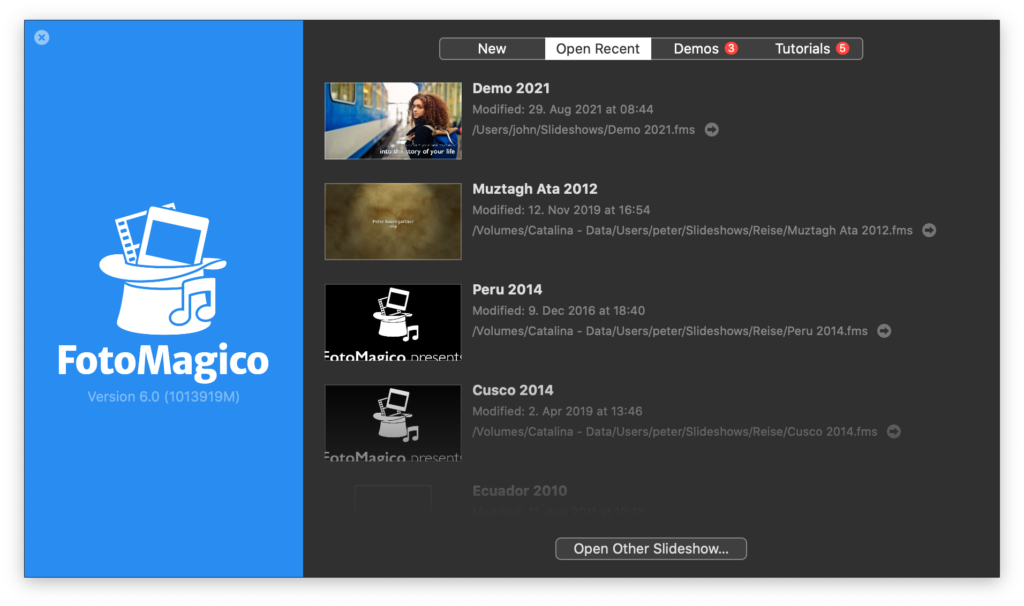
Demo's en diavoorstellingen downloaden
Blader door de verleidelijke selectie van demo's en zelfstudies door ofwel de Demos of Tutorials tab te selecteren. Voordat u een demo of zelfstudieprogramma kunt openen, moet het eerst gedownload worden. De downloadtijd kan variëren afhankelijk van de bestandsgrootte en de snelheid van uw internetverbinding. Zodra een demo of zelfstudie gedownload is, kunt u onmiddellijk op de Openen knop drukken.
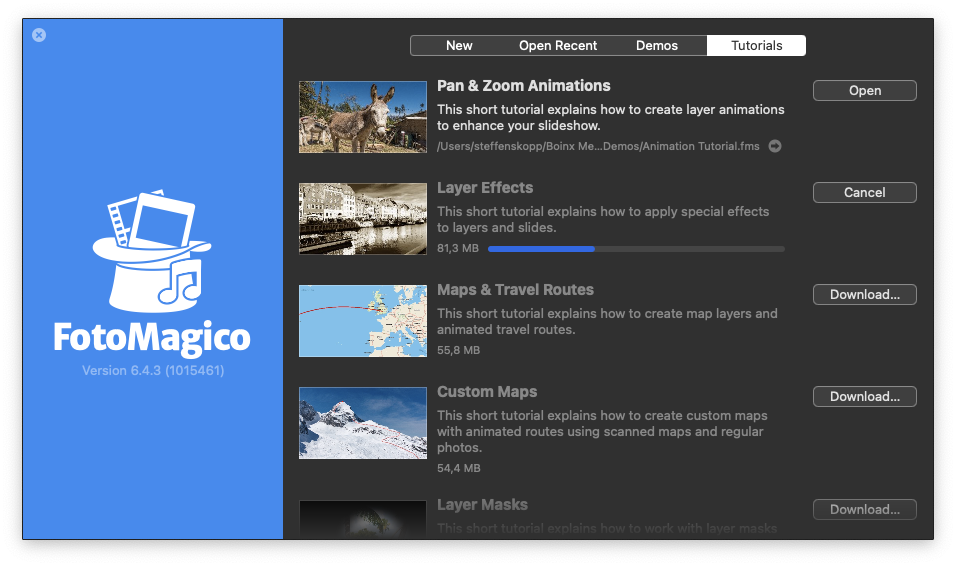
Begin vandaag nog met het maken van je diavoorstelling door gebruik te maken van de uitgebreide functies van FotoMagico. Trek de aandacht van je publiek en breng je verhalen tot leven met de kunst van het visueel vertellen.
